
Из публикације ћете научити све начине за отварање рачунара у оперативном систему Виндовс 10. Такође ћемо размотрити како приликом покретања Екплорера приказује садржај овог системског директорија уместо брзог приступа.
Садржај- Хоткеис
- Овај рачунар уместо директоријума за брзи приступ
- Тражи
- Таскбар
- Вин + к
- Где је мени за покретање
- Екплорер.еке
- Тим
Хоткеис
Већ у Виндовс КСП-у постојала је комбинација тастера за брзо отварање прозора Екплорера - Вин + Е. У Топ Тен-у ништа се није променило, осим што ће комбинација тастера по заданом положају прозови звати садржај друге мапе, али то се лако може поправити.
Овај рачунар уместо директоријума за брзи приступ
Подразумевано се помоћу пречице Вин + Е на тастатури отвара прозор за брзи приступ. Да бисте променили директоријум на овом рачунару:
1) Отворите прозор Екплорера или било који директоријум;
2) Позовите ставку главног менија „Виев“;
3) Изаберите „Опције“;
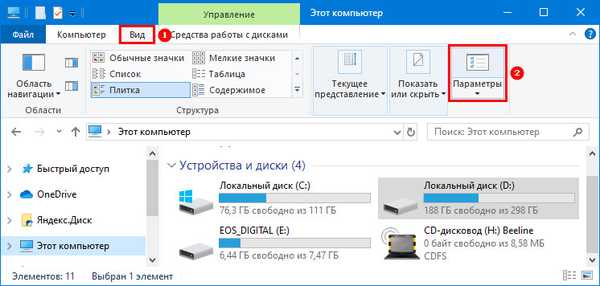
4) У првој падајућој листи одаберите жељену опцију и кликните на „ОК“.
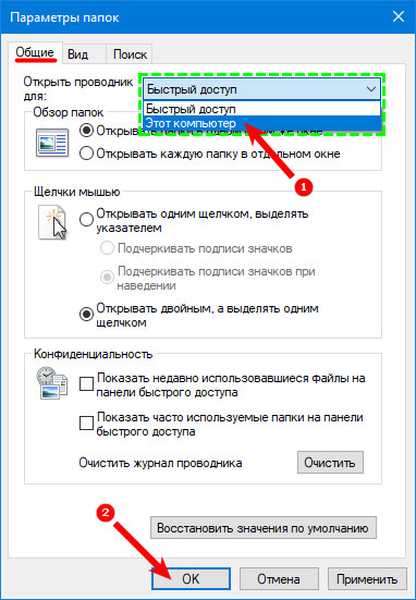
„Оптионс Екплорер“ се такође може позвати преко Цонтрол Панела.
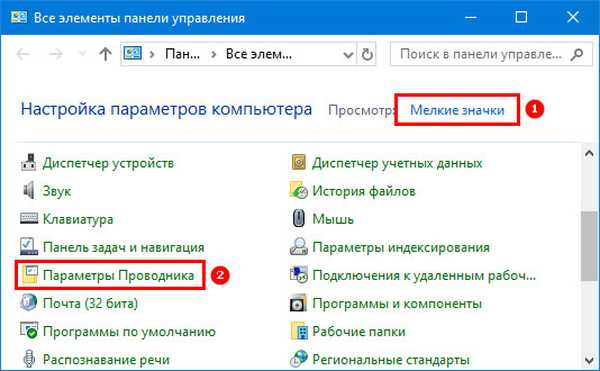
Сложенији начин:
1) Покрените уређивач регистра извршавајући „регедит“ у траци за претрагу.
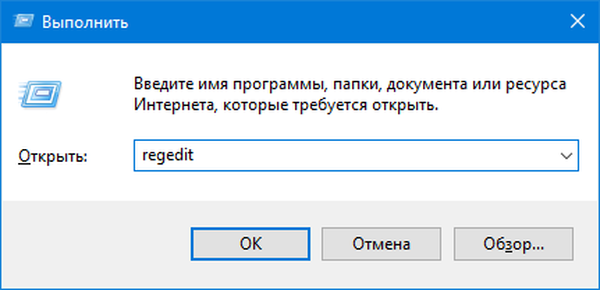
2) Пратите стазу:
ХКЦУ \ СОФТВАРЕ \ Мицрософт \ Виндовс \ ЦуррентВерсион \ Екплорер \ Адванцед
3) Користећи контекстни мени слободног подручја у десном делу прозора, направите параметар типа "дворд (32 бита)" са вредностом "1".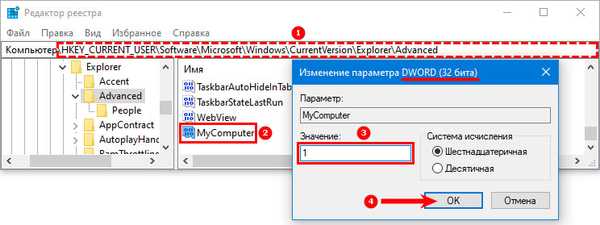
Како отворити фасциклу у наредбеном ретку Виндовс 10
Како отворити Екплорер у Виндовс 10
Тражи
Готово било којем алату у систему Виндовс 10 може се приступити путем траке за претрагу. Започните куцати „Овај рачунар“ у њега и кликните на икону.
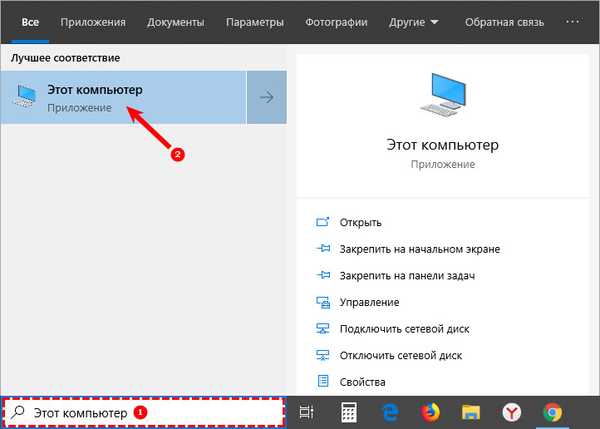
Таскбар
Најмање свих кликова за отварање директорија треба обавити ако се његова икона налази на траци задатака. Да бисте креирали пречицу, отворите мени Старт и повуците директоријум „Овај рачунар“ на траку задатака.
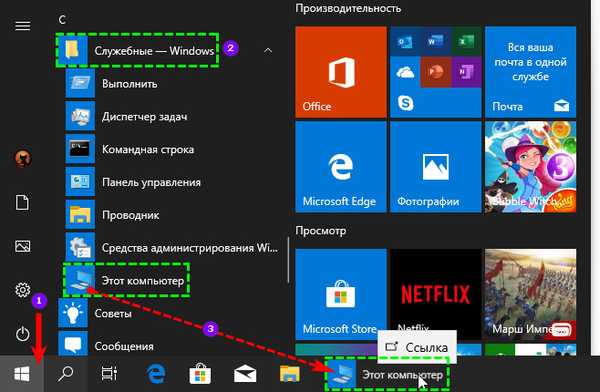
Вин + к
Држите Виндовс + Кс и кликните на одговарајућу ставку у падајућем менију.
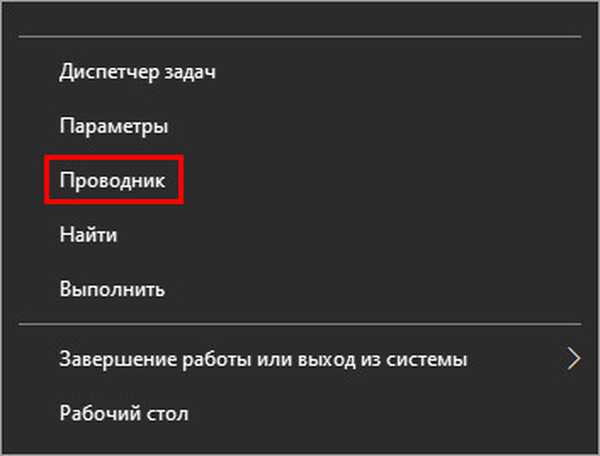
Где је мени за покретање
Проширите главни системски мени и кликните на икону са каталогом и документима.
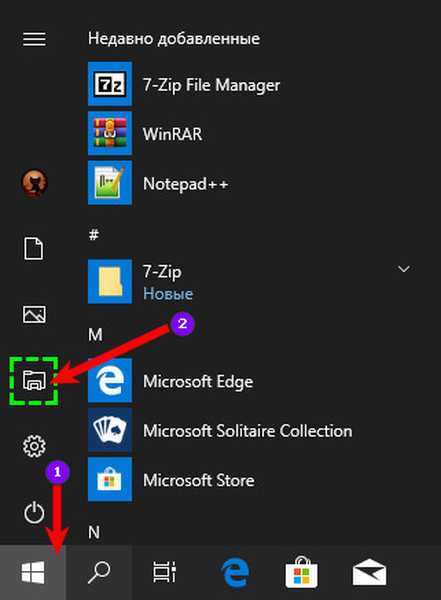
Екплорер.еке
Идите у директориј% виндир% и двапут кликните на датотеку екплор.еке. Можете да креирате пречицу за то на било ком погодном месту..

Тим
Коришћењем наредби „екплорер“ и „екплор.еке“, позваће се и жељени прозор. Могу се извршити у наредбено-трачној траци, прозору „Покрени“, „ПоверСхелл“, адресној траци прегледача датотека или менаџера датотека. А такође у управитељу задатака:
1) Покрените га.
2) Позовите мени „Датотека“.
3) Кликните на "Креирај задатак".
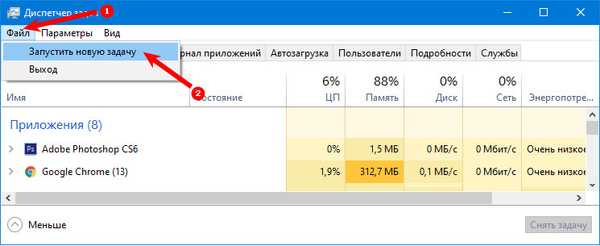
4) Унесите команду и кликните на „ОК“.
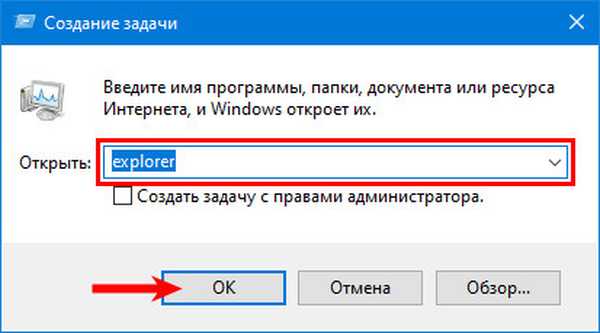
Ипак, пречица Овај рачунар створен на радној површини и даље је најчешће коришћена метода за навигацију до директорија..











